ユーザープロファイル
This post is also available in:
![]()
![]()
![]()
![]()
![]()
![]()
![]()
![]()
![]()
![]()
ユーザープロファイルにより、複数の「ユーザー」が1つの Vivaldi インストールを共有でき、別のオペレーティングシステムユーザーアカウントにログインする必要なく、 または、複数のスタンドアロンインストールを維持することができます。
各プロファイルには、拡張機能、ブックマーク、スピードダイヤル、Cookie、履歴などの異なる要素を含むことができます。 さらに、各プロファイルには独自の外観と設定(キーボードショートカット、マウスジェスチャーなど)を設定するできます。
たとえば、友人があなたのブラウザを使用したりする(セットアップを台無しにしたり、開いているタブを操作したりすることなく)際、2番目のプロファイルが短時間だけ必要な場合、一時的なゲストプロファイルを使用します。
新しいプロファイルの追加
- ブラウザウィンドウの右上隅にあるプロファイルボタンをクリックし、プロファイルの管理を選択します。
または、設定 > アドレスバー > プロファイル管理 に移動し、プロファイル管理をクリックします。 - ポップアウトメニューの下部にあるユーザーの追加をクリックします。
- 新しいプロファイルの名前を選択し、アバターを選択またはアップロードして、プロファイルのデスクトップショートカットが必要かどうかを決定します。
- ユーザーを追加 をクリックします。
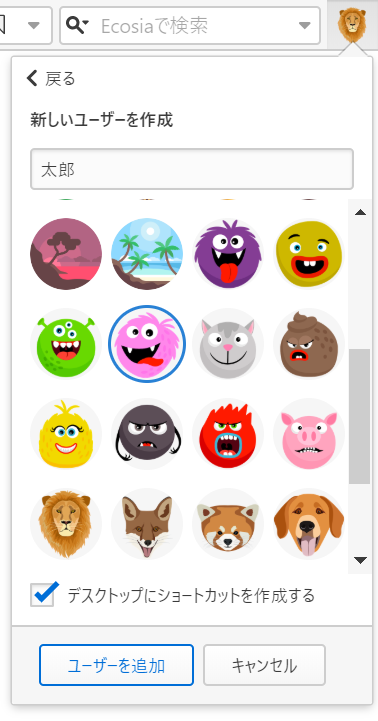
同期を使用するために Vivaldi アカウントにログインすると、代わりにアカウントのユーザー名とアバター画像が表示されます。
プロファイルの切り替え
- プロファイルメニューを開き、開きたいプロファイルをクリックします。
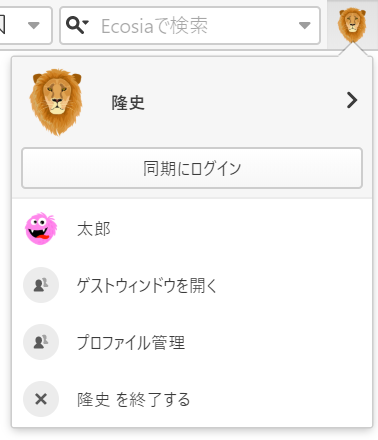
プロファイルの編集
プロファイルの名前またはアバターを変更するか、デスクトップショートカットを作成するには
- プロファイルメニューを開きます。
- アクティブなプロファイルのアバターまたは名前(上のスクリーンショットのサインインして同期の上の領域)をクリックします。
- 変更を加えて、保存をクリックします。
Vivaldi アカウントにログインしている場合は、Vivaldi.net のアカウントのプロファイルでプロファイル画像を更新できます。
プロファイルの削除
プロファイルを削除するには
- プロファイルメニューを開き、プロファイルの管理 を選択します。
- 削除したいユーザーをクリックします。
- プロファイルを削除する前には、ブックマークの数や保存されたパスワードなど、プロファイルに関する情報が表示されます。
- プロファイルを削除をクリックして、プロファイルとそのすべてのデータを完全に削除します。
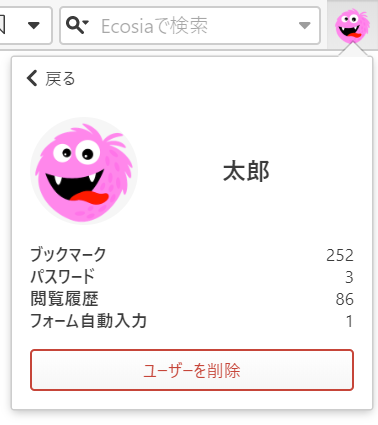
プロファイルボタンの非表示
複数のプロファイル機能を使用したくない場合、およびボタンでアドレスバーが乱雑にならないようにするには、設定 > アドレスバー > プロファイル管理を開き、プロファイルボタンを表示する のボックスをオフにします。
プロファイルの同期
現在、デバイス間でプロファイルデータを同期するには、プロファイルごとに個別の Vivaldi アカウントが必要です。